怎样让满足条件的数据整行自动填充颜色?
来源:网络收集 点击: 时间:2024-03-31【导读】:
对于数据表的庞大数据,如果想要在这么多数据中找到某些特定的数据一个个的去做标记,想必没有人愿意,其实可以利用Excel表中的一些快捷方式改善效率,条件规则就是一个很好的功能,例如满足条件的数据整行自动填充颜色就可以利用条件规则来完成。品牌型号:AOC冠捷E2070SWN系统版本:Windows 10 专业版21H1软件版本:WPS11.1.0.11045方法/步骤1/6分步阅读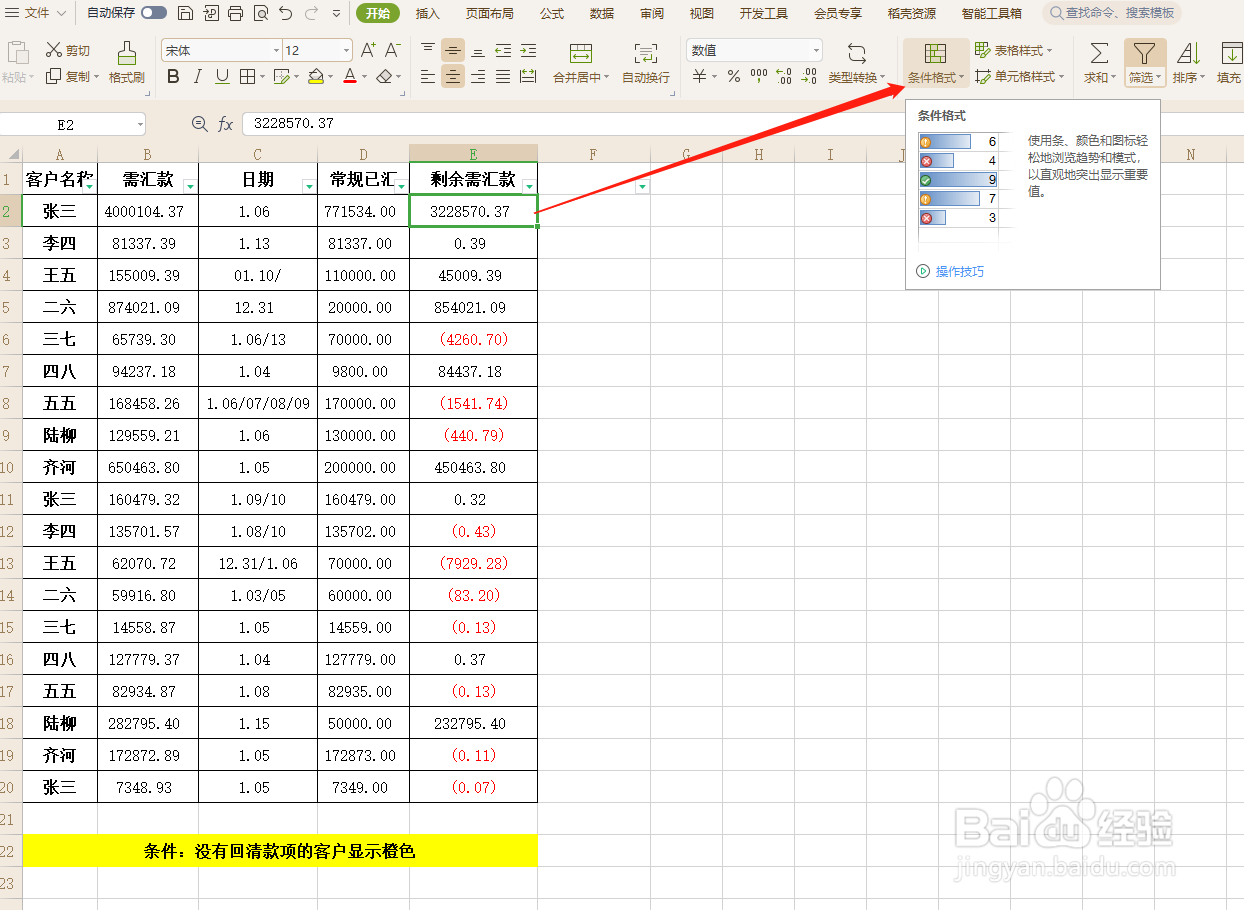
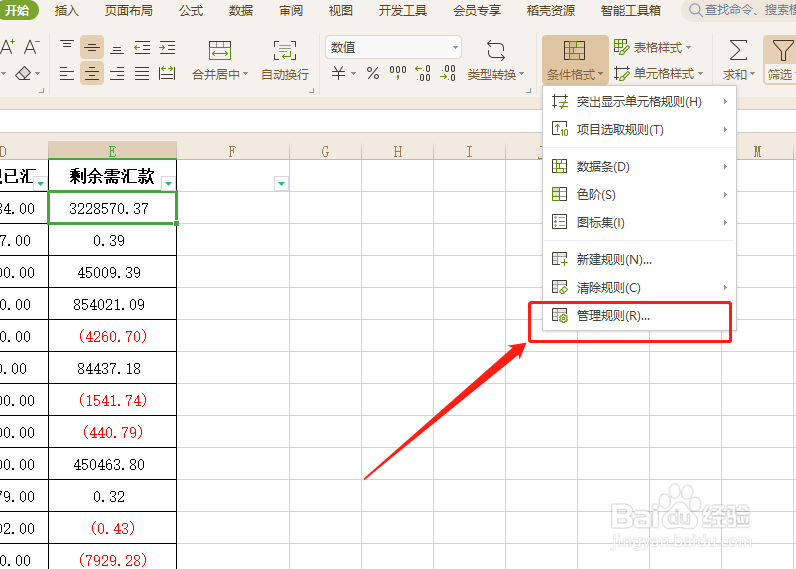 2/6
2/6
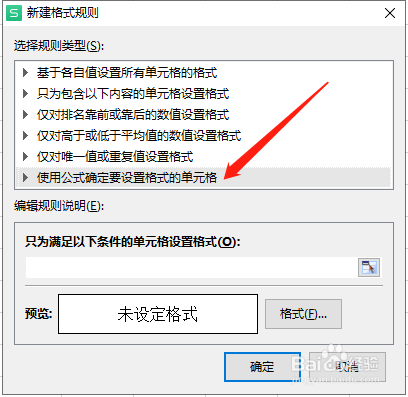 3/6
3/6
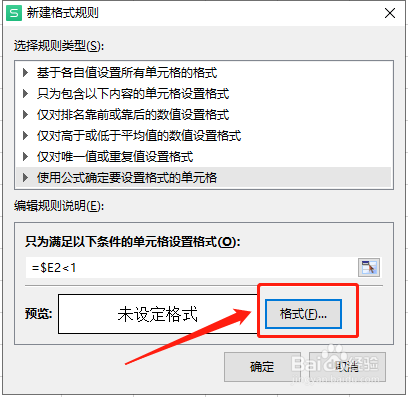 4/6
4/6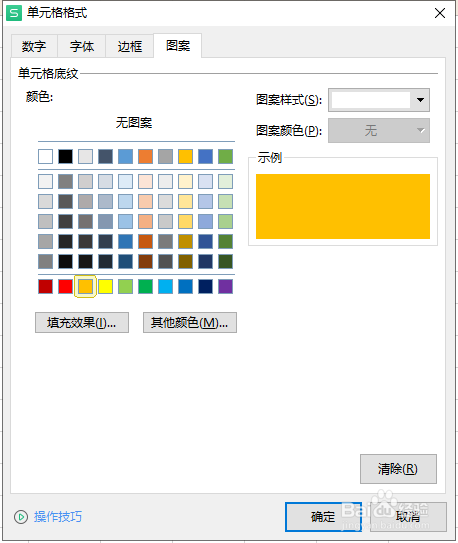
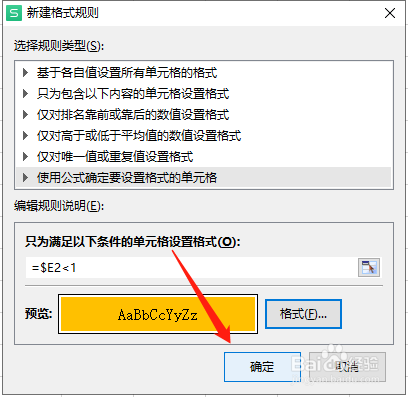 5/6
5/6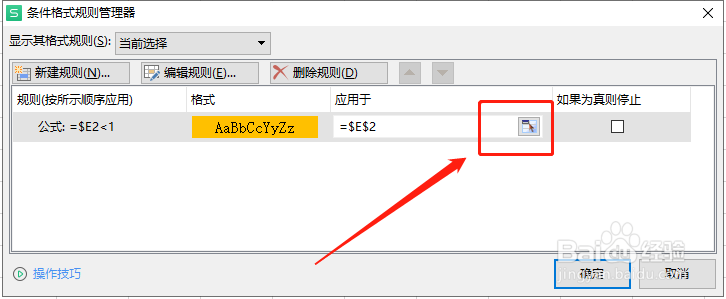
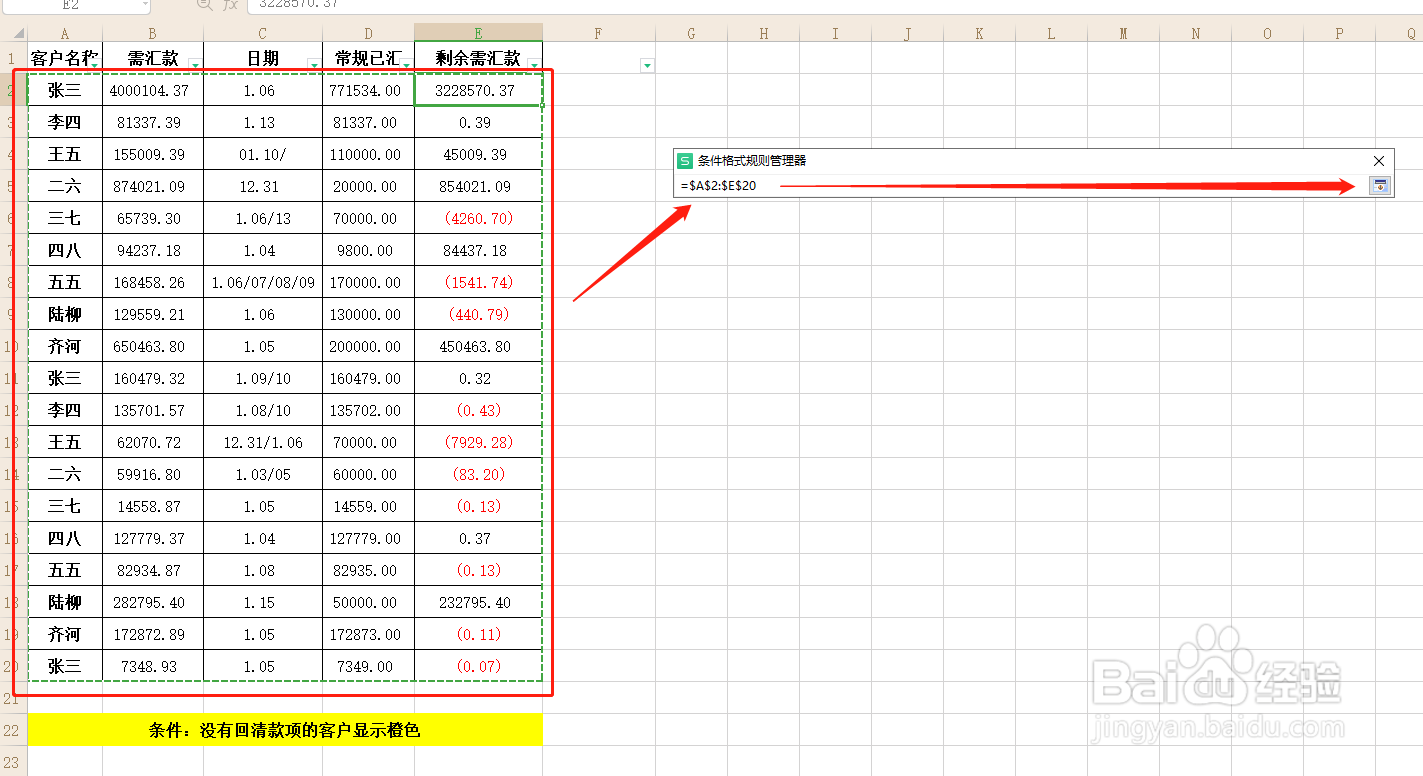 6/6
6/6
 注意事项
注意事项
第一步:选择单元格后在“开始”选项卡下找到“条件格式”点击它,在跳转的菜单中选择“管理规则”。
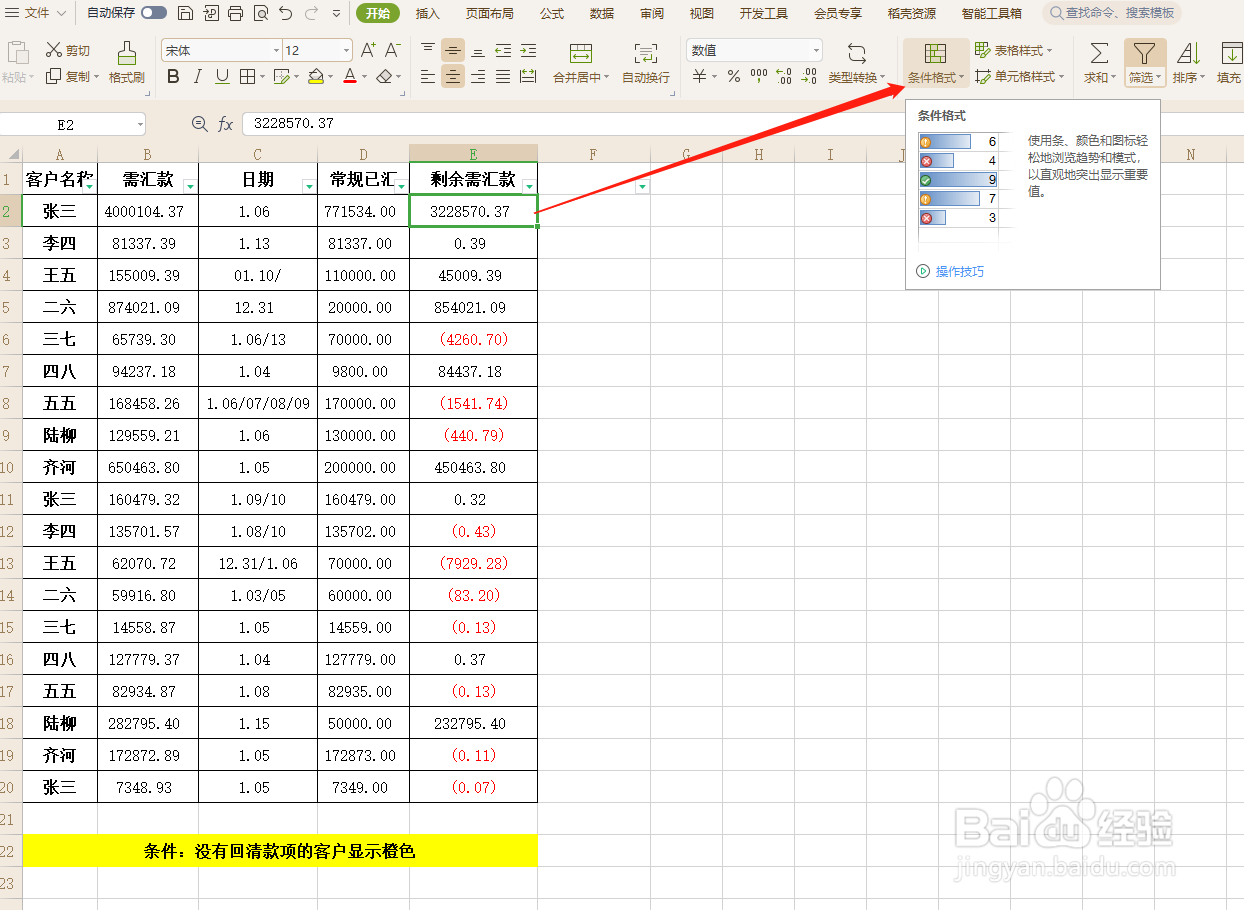
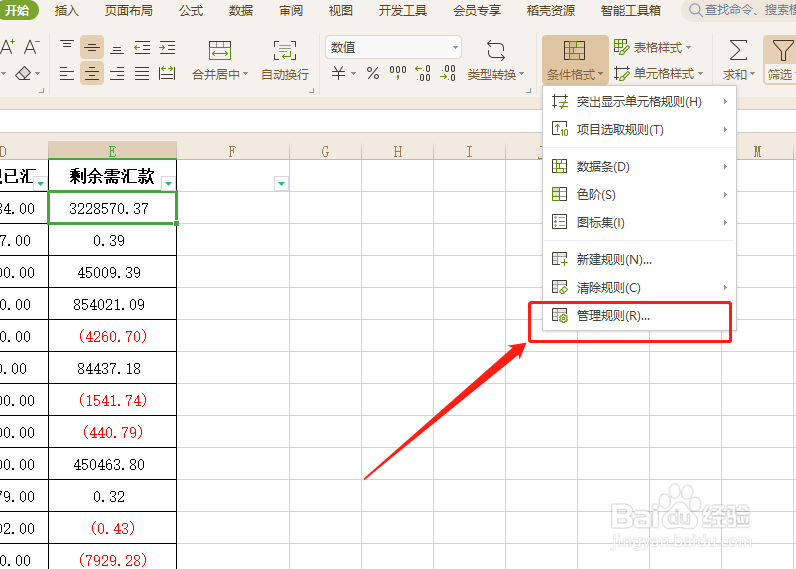 2/6
2/6第二步:窗口跳出来之后点击“新建规则”,选择“使用公式确定要设置格式的单元格”选项。

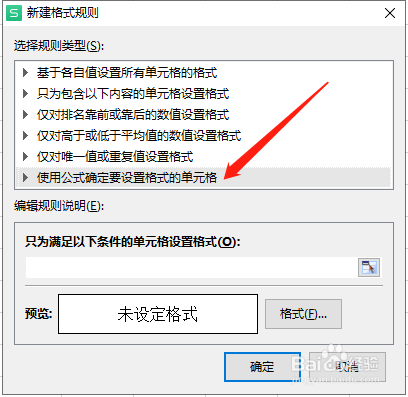 3/6
3/6第三步:接着在“只为满足以下条件的单元格设置格式”的文本框中选择作为设置依据的条件单元格,选择后会显示“=$E$2”,改为“=$E2”,接着输入“1”,合在一起完整公式为:=$E21,完成后如图所示,点击“格式”。

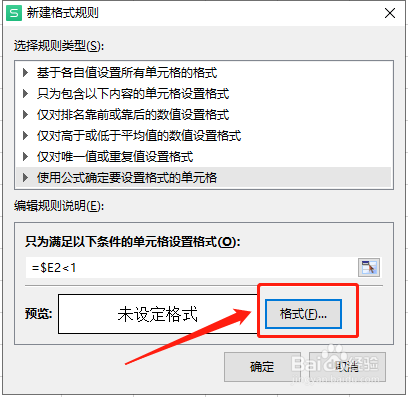 4/6
4/6第四步:新窗口出现后,选择“图案”功能,选择一个自己喜欢的颜色,点击确定,跳回到原来的窗口之后依然继续点击确定。
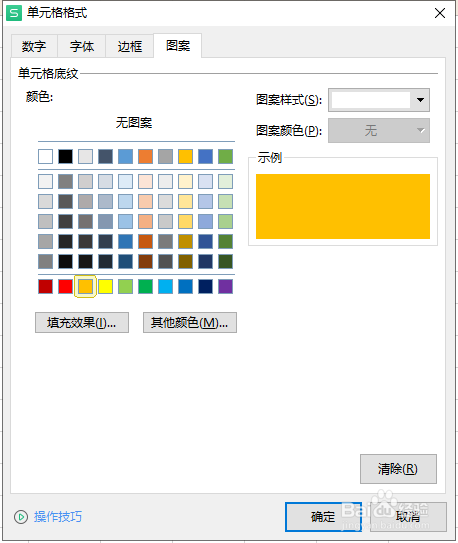
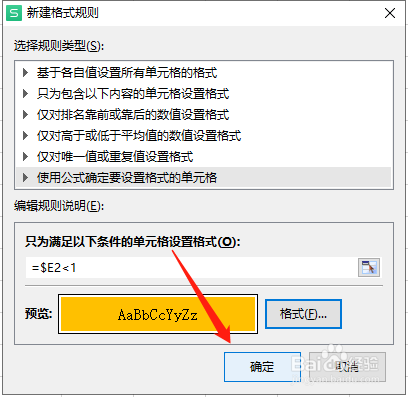 5/6
5/6第五步:点击“应用于”文本框后面的小图标,将规则的范围选择到整个表格范围,如图二所示,完成后再次点后面的小图标。
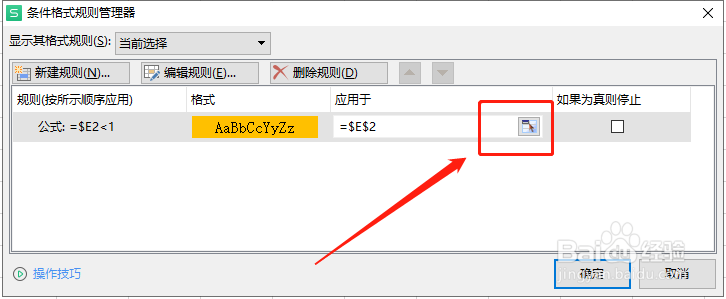
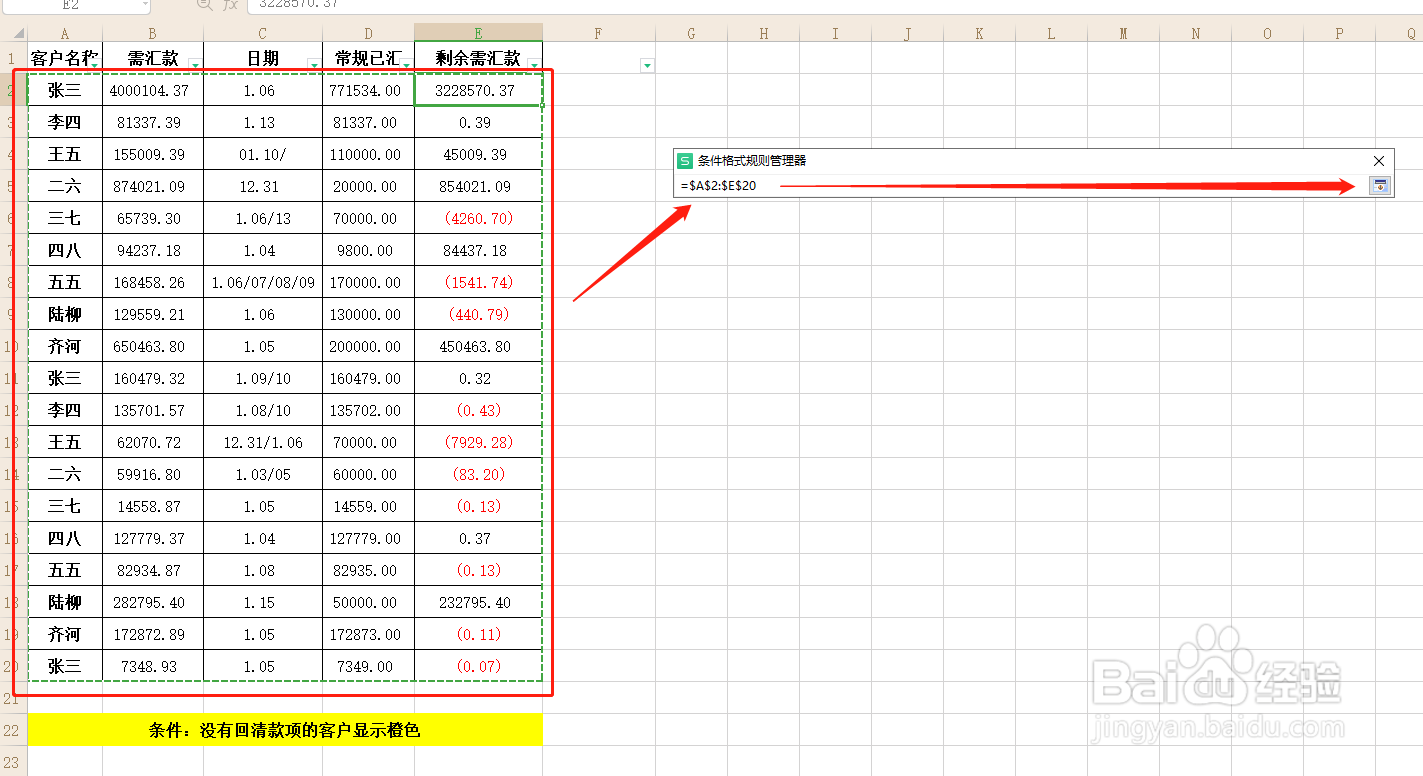 6/6
6/6第六步:点击确定后符合条件的数据就被标记上了相对应的颜色!效果如图二所示。

 注意事项
注意事项如有疑问可评论留言,看到即回复,希望对大家有所帮助!
版权声明:
1、本文系转载,版权归原作者所有,旨在传递信息,不代表看本站的观点和立场。
2、本站仅提供信息发布平台,不承担相关法律责任。
3、若侵犯您的版权或隐私,请联系本站管理员删除。
4、文章链接:http://www.1haoku.cn/art_388673.html
上一篇:怎样把手机图标颜色恢复正常
下一篇:雷速体育在哪里查看预测号?
 订阅
订阅